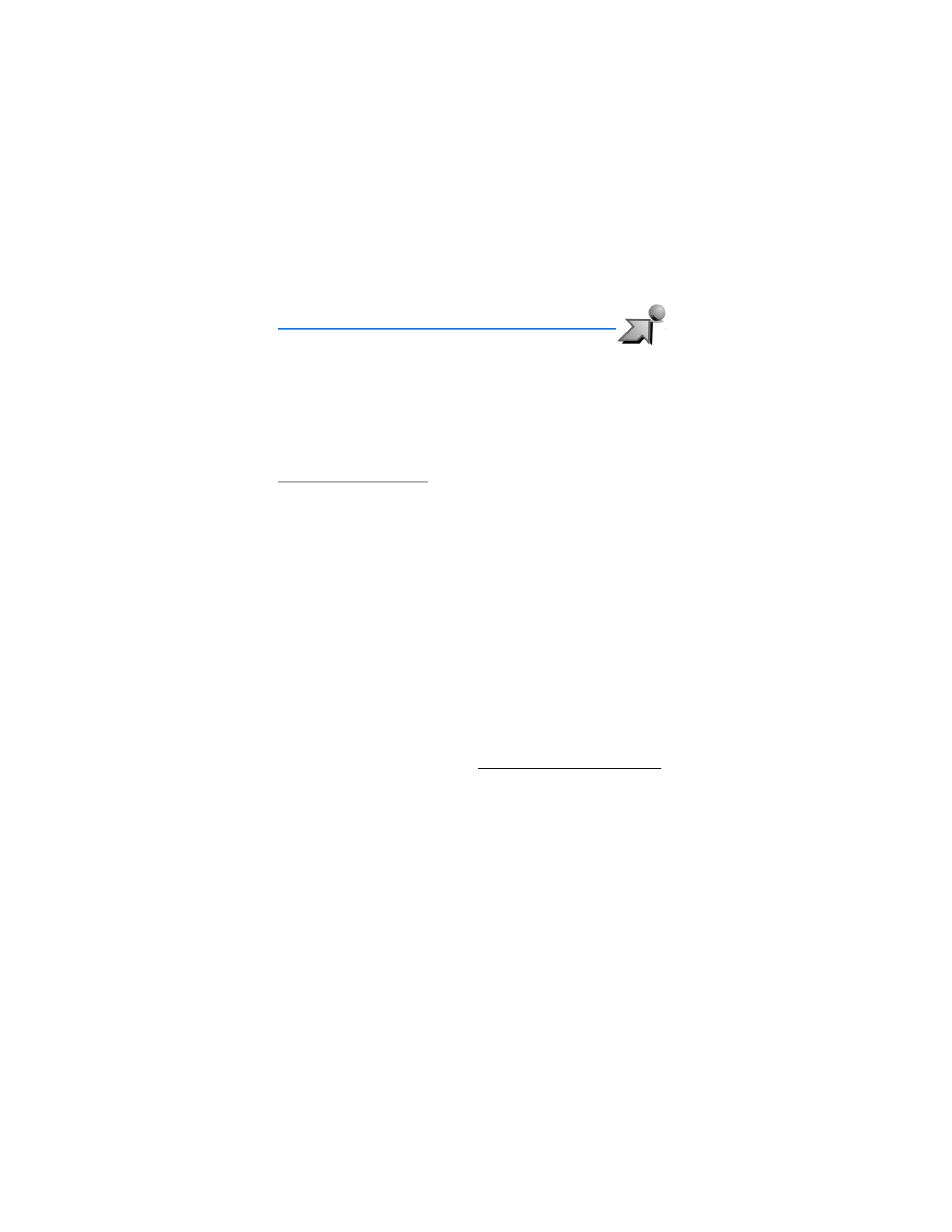
4. Get It Now
Get It Now
le permite descargar canciones, tonos de timbres, fotos, videos, noticias,
información y juegos. También puede encontrar información sobre direcciones a
restaurantes, cajeros automáticos, etc. Con
Get It Now
puede personalizar su
teléfono para que refleje su estilo de vida y gustos. Esta es una función de red.
Get It Now
puede usarse en cualquier lugar en la red Verizon Wireless,
siempre y cuando su teléfono tenga disponible señal digital. La mayoría de las
aplicaciones no usan una conexión de red mientras están en uso. Consulte
verizonwireless.com/getitnow para información adicional sobre los servicios
Get It Now
.
Su teléfono deberá estar encendido para usar
Get It Now
. No encienda el
teléfono donde el uso de teléfonos móviles esté prohibido o pueda causar
interferencias o peligros.
Esta función comparte el espacio de memoria con otras funciones.
■ V CAST
V CAST es un servicio multimedia disponible por medio de
Get It Now
que entrega
una experiencia de streaming de video móvil con mayores velocidades de descarga,
mayor calidad de imagen, mejor sonido y clips de mayor duración. Con V CAST puede
hacer stream de videoclips (hasta cinco minutos de duración) de entretenimiento,
deportes, noticias y clima en su teléfono 6305i. Para diversión y juegos, acceda a
V CAST para descargar una amplia gama de juegos 3-D con gráficas, sonido y
profundidad mejoradas. Comuníquese con Verizon para obtener más información
sobre la disponibilidad de estos servicios, precios y tarifas. Esta es una función de red.
La cobertura y servicios de V CAST no estan disponible en todas las áreas. Se requiere
de una suscripciónA V CAST VPak . Consulte getitnow.vzwshop.com/vcast.home.do
para obtener más información.
■ Get Tunes and Tones
Puede personalizar su teléfono con tonos de timbre. Una gran variedad de estilos
de música están disponibles, puede seleccionar entre éxitos del momento, pop y
hip–hop. Esta es una función de red.
Seleccione
MENÚ
>
Get It Now
, luego seleccione
Get Tunes and Tones
y una de las
siguientes opciones:
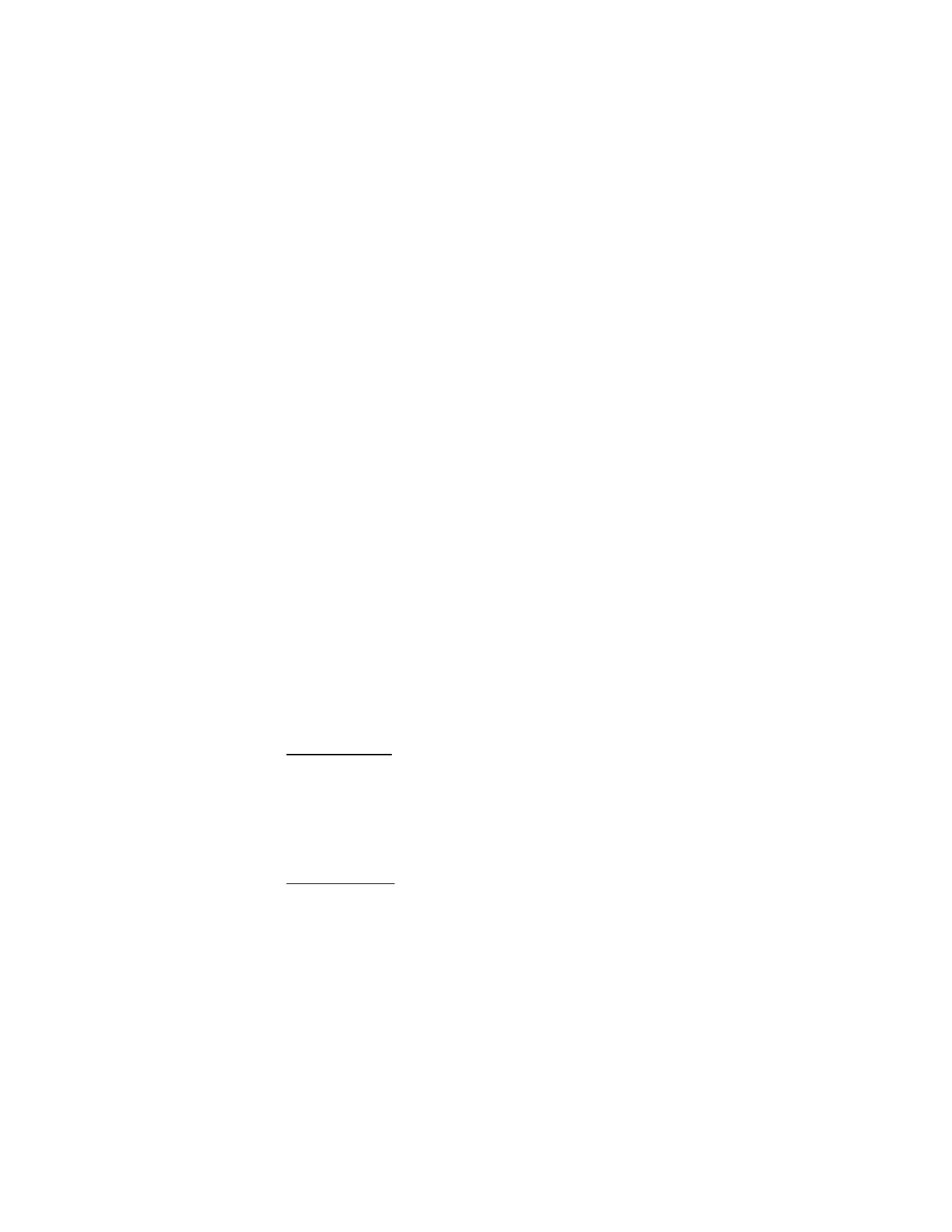
G e t I t N o w
83
Nuevos tonos
: seleccione
Obtener nuevo
para descargar aplicaciones nuevas para la
descarga de tonos de timbre o use una de las aplicaciones para la descarga de tonos
de timbre de Internet. Un tono de timbre puede configurarse en
Tono de llamada
para un contacto en específico o en
Tono de alerta
para ingresos de la agenda. Los
tonos de timbre nuevos son guardados en la carpeta
Mis tonos de timbre
.
Mis tonos de timbre
: seleccione
Obtener Nuevo
para descargar un tono de timbre
nuevo o usar uno de los tonos guardados en esta carpeta.
Mis sonidos
: seleccione
Grabar Nuevo
para grabar sonidos como música o discurso
o para seleccionar sonidos pregrabados como Feliz cumpleaños o el clamor de una
multitud. Estos sonidos grabados pueden reproducirse en otra fecha y pueden
adjuntarse a un mensaje TXT.
■ PIX and FLIX
Get PIX & FLIX
le permite ver, tomar y enviar sus fotos digitales y videos con su
teléfono móvil y acceder al servicio streaming multimedia V Cast. Esta es una
función de red.
Puede tomar fotos y grabar videoclips con la cámara integrada de 1,3 megapíxeles y
flash. La cámara produce fotos en el formato JPEG y videoclips en el formato H.263.
Tras tomar una foto o video, puede adjuntarlo a un mensaje TXT, guardarlo como
imagen de fondo y guardarlo en la carpeta
PIX Place
. Cuando adjunta una foto a
un ingreso en su lista de contactos, la fotografía aparece cuando su contacto le
llama. Consulte "Mensajería PIX and FLIX", pág. 87.
El dispositivo Nokia 6305i admite una resolución de captura de imagen de
160x120 píxeles a 1280x960 píxeles.
Si no cuenta con suficiente memoria para tomar una foto nueva, borre fotos
antiguas u otros archivos en las galerías PIX and FLIX.
Tomar una foto
Para abrir
PIX Viewfinder
y tomar una foto, pulse la tecla del visor o seleccione
MENÚ
>
Get It Now
>
Get PIX & FLIX
>
Tomar FOTO
. Seleccione
TOMA
para tomar
una foto u
Opc.
para ajustar la
Resolución
de imagen,
Temporizador
,
Flash
,
Brillo
,
Balance de blancos
,
Sonido de obturador
,
Efecto de color
y
Config. de la tapa
.
Mantenga una distancia adecuada al usar el flash. No use el flash al tomar fotos
de personas o animales de cerca. No cubra el flash al tomar una foto.
Grabar un video
Para abrir
Visor de película
, en el modo standby, realice uno de los siguientes pasos:
•
Mantenga pulsada la tecla del visor.
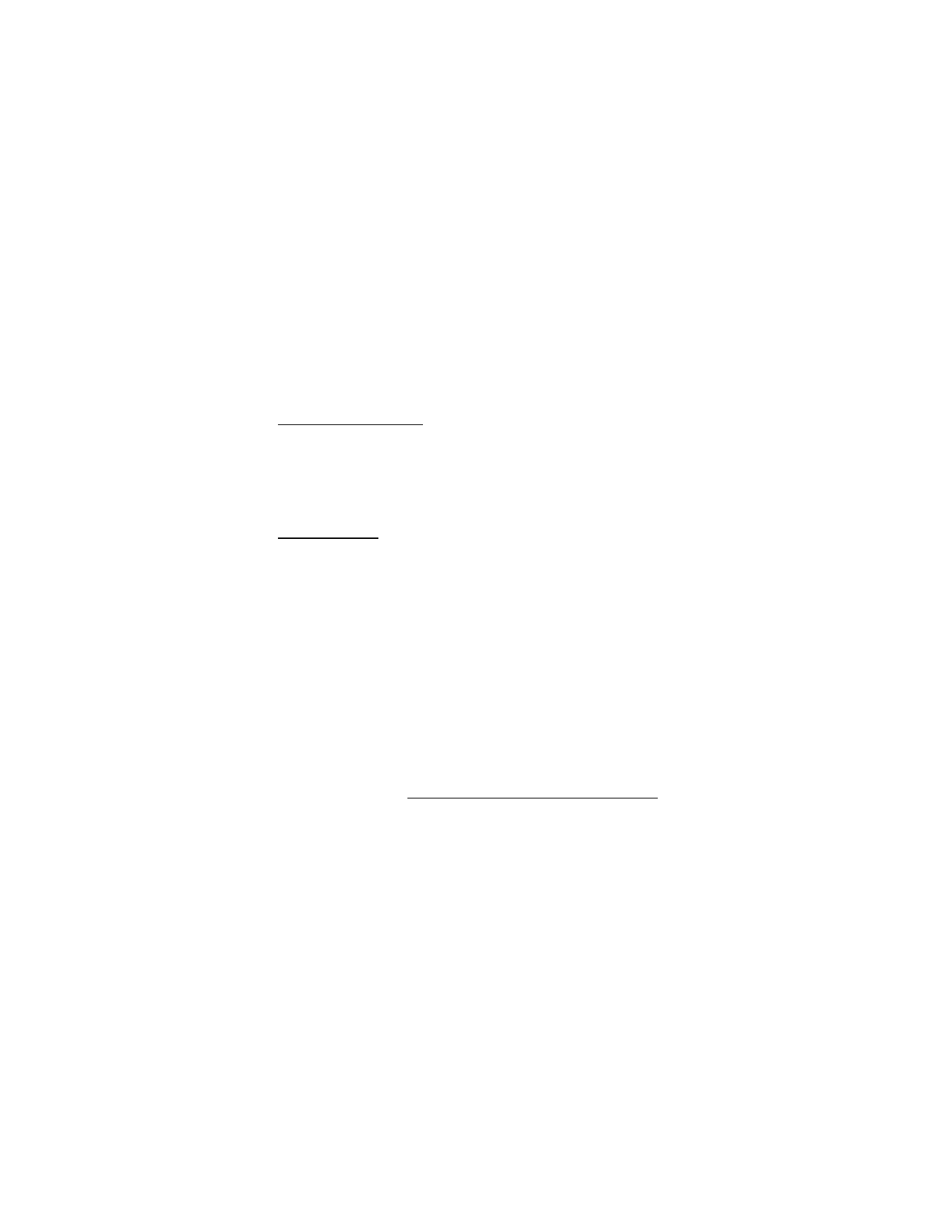
G e t I t N o w
84
•
Pulse la tecla del visor para abrir el visor en el modo
Visor de Foto
, luego pulse
la tecla del visor otra vez para cambiar al modo
FLIX Viewfinder
.
•
Seleccione
MENÚ
>
Get It Now
>
Get PIX & FLIX
>
Grabar VIDEO
.
Para grabar video, seleccione
REC
.
Para ajustar las configuraciones de video antes de tomar el video, seleccione
Opc.
>
Brillo
,
Balance de blancos
,
Config. de la tapa
o
Luz de video
.
Asignar ID de imagen
Para asignar una ID de imagen a un contacto:
•
Seleccione
MENÚ
>
Get It Now
, luego seleccione
Get PIX & FLIX
>
Mis FOTO
o
Tomar FOTO
>
TOMA
.
•
Obtenga o resalte una foto y seleccione
Opc.
>
Establecer como
>
ID de imagen
.
•
Resalte un contacto y seleccione
OK
.
Otras opciones
Las siguientes opciones
Get PIX & FLIX
le permiten descargar y manejar sus
fotos y videos.
Get V CAST Vídeo
: para conectarse al Internet y tener acceso al catálogo de contenido
de video V CAST. Puede recorrer a través de cuatro categorías:
News
;
Entertainment
;
Sports
y
Weather
. Seleccione el tipo de contenido que desea de la lista de
proveedores. Seleccione el clip que desea ver. Un mensaje sobre las opciones de
costo aparecerá en la pantalla. Las tarifas para descargar videoclips básicos están
incluídos en su suscripción VPak. Seleccione
Yes
para ver el videoclip seleccionado.
Obtener nueva imagen
: seleccione
Obtener Nuevo
para descargar aplicaciones
PIX o use una de las aplicaciones de descarga de imágenes de Internet.
Mis FOTO
o
Mis VIDEO
: seleccione fotos o videos de su galería PIX o FLIX para enviar,
descargar, bloquear, borrar, modificar o ver. Seleccione
Opc.
>
Establecer como
para
usar una foto como
Tapiz de fondo
,
Salvapantallas
o
ID de imagen.
. Las opciones
Bloquear
o
Desbloquear
protegen los archivos de las funciones
Borrar
y
Borrar Todos
.
PIX Place
: acceda al álbum de imágenes en línea para cargar fotos. Para obtener
más información, consulte www.verizonwireless.com/getitnow/pixmessaging.
■ Diversión y juegos
Para abrir juegos de la galería de juegos o descargar un juego nuevo, seleccione
MENÚ
>
Get It Now
>
Get Fun & Games
>
Obtener nuevo
y seleccione una opción
de juego. Navegue y seleccione
V CAST Games
para ver todos los títulos 3-D
disponibles. Seleccione el juego que desee, seleccione una opción de pago y
descargue el título. Podrá usar la aplicación tan pronto como se complete la
descarga. Esta es una función de red.
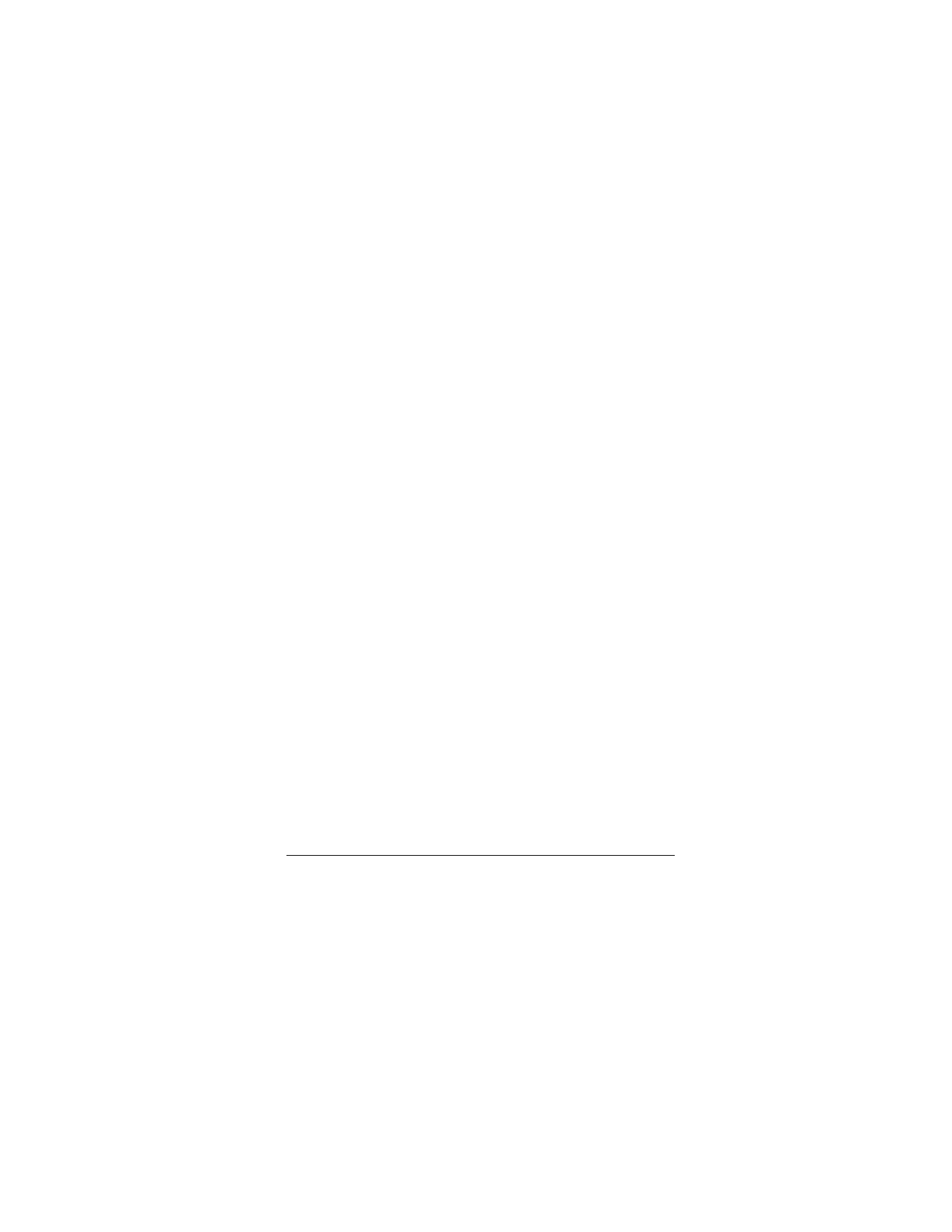
G e t I t N o w
85
■ Noticias e información
Para conectarse a Internet y navegar para ver lo último en noticias, información
de la Bolsa y películas, selecciones
MENÚ
>
Get it Now
>
Get News & Info
. Esta es
una función de red.
■ Get going
Para navegar en búsqueda de información, como direcciones a un restaurante o
el cajero automático más cercano, seleccione
MENÚ
>
Get It Now
>
Get Going
>
Obtener Nuevo
. Esta es una función de red.
■ Memoria y ayuda
Para verificar el estado de memoria o encontrar información sobre la descarga de
aplicaciones, seleccione
MENÚ
>
Get It Now
>
Inform
para ver la pantalla
Inform Get
It Now
. Esta pantalla le permite verificar
Memoria de la aplic.
,
Memoria de contenido
y
Ver registro
. Seleccione
Ayuda
para encontrar, por ejemplo, información sobre cómo
agregar, borrar, desactivar o restaurar aplicaciones, determinar cambios de vuelos o
cancelar suscripciones.
Las notificaciones aparecen en la pantalla standby cuando la memoria está 80%
llena y 100% llena. Seleccione
OK
para borrar estos mensajes Si su teléfono muestra
un mensaje que la memoria está llena cuando trata de usar una función, borre parte
de la información o ingresos guardados en la memoria antes de continuar.
■ Llamadas entrantes
Mientras descarga una aplicación, las llamadas son enviadas automáticamente a
su correo de voz, si está disponible. Si no tiene correo de voz, no se interrumpirá la
descarga por una llamada entrante y el llamante recibirá una señal de ocupado.
Cuando usa una aplicación, una llamante entrante pausará la aplicación
automáticamente y le permitirá contestar la llamada. Cuando complete su
llamada, podrá volver a usar la aplicación.
Si su proveedor de servicios de red no respalda las llamadas entrantes durante la
navegación, las llamadas entrantes son trasladadas automáticamente al correo de voz.
Realizar una llamada de emergencia mientras está en línea
Puede finalizar su conexión de datos, luego realizar una llamada de emergencia.
1. Para cerrar la conexión, pulse la tecla Finalizar. Pulse la tecla Finalizar tantas
veces como sea necesario para borrar la pantalla y preparar el dispositivo para
las llamadas.
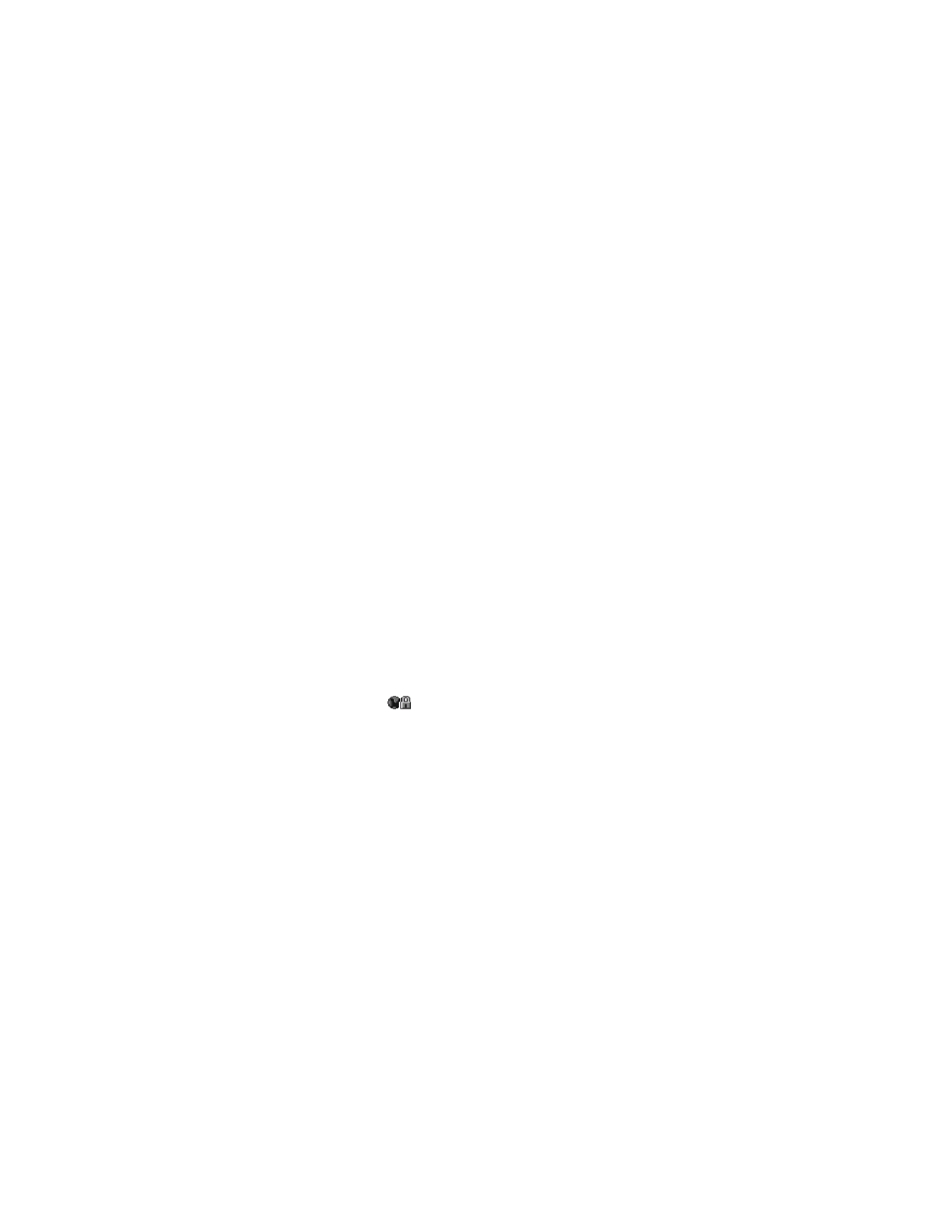
G e t I t N o w
86
2. Marque el número de emergencia de la localidad en que se encuentre.
Los números de emergencia pueden variar en cada localidad.
3. Pulse la tecla Enviar.
■ Seguridad y funcionalidad
Su teléfono admite el sistema de derechos digitales para proteger el contenido
que haya adquirido. Contenido como tonos de timbre pueden ser protegidos y
asociados a ciertas reglas de uso.
El uso de las normas está definida en la clave de activación del contenido que
puede ser entregada con el contenido o por separado, dependiendo del proveedor
de servicios de red. Es posible que pueda actualizar la clave de activación. Siempre
revise los datos de entrega de cualquier contenido y clave de activación antes de
adquirirlos, puede que no sean gratis.
Las restricciones de copyright pueden impedir la copia, modificación, transferencia
o desvío de imágenes, música (incluyendo tonos de timbre) y otro contenido.
Web móvil 2.0 es un servicio de red digital y no está disponible en todos los
lugares. Se cargan las tarifas para avisos y mensajes de texto Web móvil para
mensajes enviados y recibidos. Se carga el tiempo de uso (airtime). Consulte
"Servicios de red", pág. 67.
El dispositivo puede tener cargadas las direcciones de algunos sitios que no están
asociados con Nokia. Nokia no garantiza ni respalda estos sitios. Si accede a ellos,
tome las mismas precauciones en cuanto a seguridad y contenido, como haría
con cualquier otro sitio de Internet.
El icono de seguridad (
) no indica que la transmisión de datos establecida
entre el puerto y el servidor de contenido (o el lugar donde se almacena el recurso
solicitado) sea segura. El proveedor de servicios de red asegura la transmisión de
datos entre el puerto y el servidor de contenido.
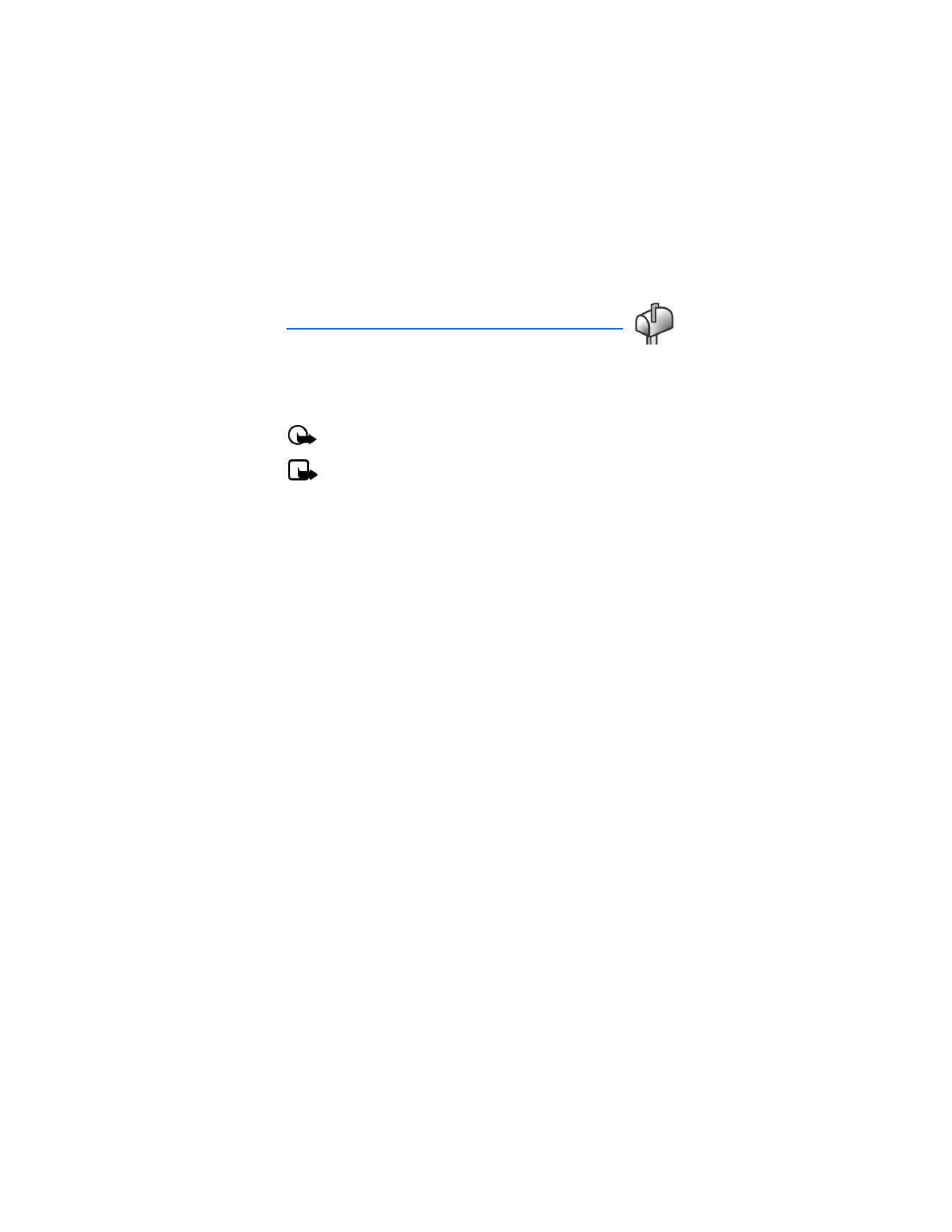
M e n s a j e s m ó v i l e s
87